

Steg 1. Ladda ner, installera och starta FoneDog Broken Android Data Extraction, så hittar du ett popup-fönster. Du kan klicka på "Gratis provperiod" för att prova produkten först.
Steg 2. För att njuta av alla funktioner, klicka på "Köp nu" för att få en registreringskod. Efter köpet får du ett e-postmeddelande med din registreringskod. Gå sedan tillbaka till programvaran och hitta kolumnerna "E-postadress" och "Registreringskod" under "Broken Android Data Extraction".
Tips: Du kan också trycka på nyckelikonen på den övre sidan av gränssnittet för att registrera.

Steg 3. Fyll i kolumnerna "E-postadress" och "Registreringskod" och klicka på "Registrera" för att avsluta registreringen.
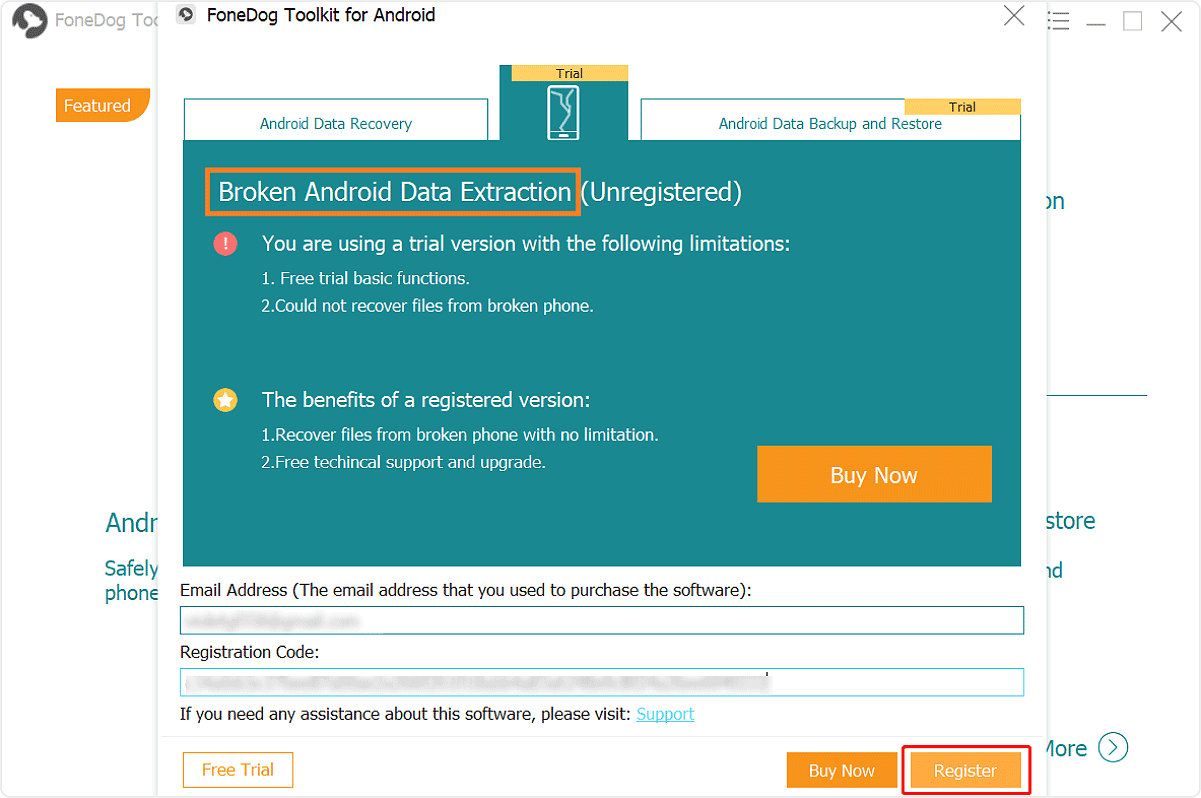
Nu är alla funktioner upplåsta och du kan börja extrahera din data. Om registreringen avvisas, är det meningen att du ska bekräfta om du har fyllt i rätt e-postadress och registreringskod.
Steg 1. Starta FoneDog verktygslåda och anslut din Android-telefon
Ladda ner och starta FoneDog Toolkit. Anslut sedan din Samsung-telefon till datorn. När programmet startat, klicka på "Broken Android Data Extraction".

Steg 2. Välj den typ som matchar din situation
FoneDog Toolkit – Broken Android Data Extraction kommer nu att fråga dig det exakta problemet du upplever på din telefon. "Touch fungerar inte / kan inte komma åt telefonen" och "Svart/trasig skärm" eftersom du har krossat skärmen, välj det sista alternativet.

Steg 3. Välj Enhet och modell.
FoneDog Toolkit - Broken Android Data Extraction kommer nu att be dig ange rätt namn och modell för Samsung för att fortsätta med stegen. Detta kommer faktiskt att tillåta programvaran att ladda ner rätt paket på telefonen. Du kan kontrollera webbplatsen för korrekt information. Efter att ha angett önskat namn och modell, klicka på "Nästa" för att fortsätta nästa steg.

Steg 4. Gå in i nedladdningsläge
Följ bildguiden för att sätta din Samsung-telefon i nedladdningsläge:

Steg 5. Ladda ner återställningspaket
Efter att telefonen är inställd i nedladdningsläge kommer FoneDog-verktygssatsen - Broken Android Data Extraction att börja analysera telefonen och ladda ner återställningspaketet.

Steg 6. Skanna, förhandsgranska och återställ data från trasig Samsung-telefon
Efter hela analysen, skanningen och extraheringen kommer programmet nu att visa dig kategorierna av återställda filer. Härifrån kan du nu välja viktiga data lagrade i internminnet på den trasiga Samsung-telefonen. Om du märker i det vänstra fönstret kommer du att se alla kategorier som finns på enheten. Du kan ha möjlighet att selektivt välja bara de du behöver. Klicka på "Återställ" längst ned på skärmen. Det kommer att sparas på din dator där det blir lättare för dig att kopiera på den nya telefonen när som helst snart.
